来自并夕夕的272元的路由器 小米R2D 到底能做些什么?
【写作说明】:写在前面,这篇文章拖了很久了,大家都知道并夕夕的这辆车早已远去,之所以拖这么久以及保留这个恶心的格式,是因为张大妈的发文模版实在算不上友好,我常不知道我打出的字跑到哪去了,有时候插入了图片过后,输入的文字不会出现在文章里,但预览里看得到,有时候则相反,输入的字不知道跑哪去了,到最后文章发表时一堆乱七八糟的文字,但预览里看不到。张大妈好歹也是上市公司了,真希望这发文的模版,就算不能做成word,至少也像论坛发文一样简单易用吧。
这真的是辆车么?
不错,这真是辆好车,但这辆车又有些特别,博通的CPU导致了他没有什么老毛子潘多拉可以玩。所以一般来说如果您不看这篇文章,大概率是玩不大转的。OK接下来说说它到底都能做些什么?
1,NAS功能,这是一个类似nas的存在,它内部有块硬盘,而且这块硬盘是3.5英寸的机械硬盘,可以更换,而且支持厚硬盘。
2,插件功能(官方插件和MT工具箱以及LINUX下自己安装一些插件)这货其实是基于linux构建的,所以很多插件其实是可用的。本身性能还算过得去,1.4G的双核CPU让它有能力去负担很多工作。
3,USB口可以共享,于是USB口可以连接打印机,虽然不能让普通打印机变网络打印机,但是可以让你的打印机摆放到路由器位置去。
4,PT下载,由于自身可以安装TR插件,所以下载功能十分强大。
5,FTP共享
6,KMS服务器
大概就这些吧,我也不知道本文阅读需要多少时间,毕竟写到哪算哪。
外观展示
为什么第一张图它就是四仰八叉的样子呢,因为首先,我准备给它换个硬盘,增加下它的容量,毕竟1TB在这个年代偏小了些。不需要问3T支持不,4T支持不。毕竟12T都支持啊。
把脚上的胶皮外侧略微翻起,就可以看到螺丝了,拆起来没难度,拆吧。
里面大概是这个样子的,铁壳下就是硬盘了,整个就是拧螺丝,当然还有清灰,挺脏的,带风扇的路由器就是这样,风扇其实就是个吸尘器。
1000GB的硬盘,希捷的,看上去挺新的,有需要的可以联系我,120包邮........
12TB硬盘的对比,明显要厚不少,但是小米这个路由器本来预留了6TB盘的支持,所以厚度是足够的。
风扇很脏,将风扇清灰,然后把硬盘装好。上回螺丝,大功告成。开机后记得在电脑上访问小米路由器,把硬盘格式化。
接下来第二步,刷SSH:
首先你需要在这里下载路由器开发版固件,然后在路由器页面一般来说就是192.168.31.1去手动升级该固件。
然后去这里下载工具包,按照说明复制到U盘上进行刷机,你可以把SSH理解为安卓手机的ROOT,苹果手机的越狱,就是解除一切限制,开始尽情折腾。请牢记该页面所产生的密码。后面连接路由器时要用。
第三步,安装MT工具箱
首先是要连接小米路由器的LINUX后台。用Xshell 5(一个软件百度能找到)可以,用putty也可以。
putty的界面大概就是这样,输入你的路由器地址,然后连接,输入用户名root,和你刚才保存下来的密码。连接成功后,输入代码:wget http://www.misstar.com/tools/appstore/install.sh -O /tmp/install.sh && chmod +x /tmp/install.sh && /tmp/install.sh 就可以安装成功了。 如果是Xshell 5 则使用:curl -s -k https://www.misstar.com/download/$(uname -m)/mtinstall -o /tmp/mtinstall && chmod +x /tmp/mtinstall && /tmp/mtinstall
其实都是一个意思。
安装成功后,在小米路由器页面的右上就出现了MT工具箱,进入后输入用户名密码。你会看到各种插件都可以安装了,KMS服务器,和HOST编辑吧。去广告那个功能已经失效了。
另外一个重要插件PT下载功能需要从手机安装,也就是手机安装小米WIFI APP,在工具箱,插件中有PT下载插件,把它安装后,在浏览器输入:192.168.31.1:9092 可以进入管理界面,大概是这样的:
需要做部分设置才能好用:
切记下载路径不能错了,
绝大部分PT网站不允许使用本地用户发现,分布式哈希表和用户交换,记得去掉,否则会被封号。
路由器的同时下载数一般不要超过5,上传数不要超10,超了虽然上网并不会有问题,但是PT插件会死机。也就是失去响应。另外全局链接数和每个种子链接数默认是2400和600,略高了些,我直接改到了240和60也没影响速度。
下载好的东西,就放在了路由器硬盘的下载文件夹里。访问路由器硬盘的方法挺多的,手机端小米WIFI APP可以访问,电脑端可以安装小米路由器程序:mirouter 也能访问,还有个最简单的方法:开始,运行,输入路由器地址直接访问。如图:
自从用这个东西挂上了PT,反正PT的流量就够用了,我平时也不刻意去留意资源,随便搞搞目前是这么个情况:
接下来说一下小米路由器应对千兆网络的问题,R2D这个路由器WIFI信号一般般,当然你可以选择用K2这样的路由器做有线AP,覆盖全屋信号就好很多了。但是R2D路由器性能本身不弱,在电信千兆网下却跑不满带宽。一般来说,当你的电信入口带宽达到500M以上时,就需要用这两种方法来让网络达到满速了:1,让电信把接入方式从桥接改为路由,千兆网电信都标配的万兆光猫,这种猫自行拨号路由后都能达到满速率。小米R2D仅起地址分配的作用。2,对小米R2D开启IPV6支持,然后路由器拨号也能达到千兆具体方法为:
找到路由器内部文件 /etc/config/ipv6 ,替换为:
config ipv6 'settings'
list if_on 'wan'
option enabled '1'
list if_on 'ipv6'
option enabled '1'
替换需要用到软件WINSCP,这个软件有中文版,登录的时候选SCP连接方式,输入用户名ROOT,和你之前SSH时保存的密码。
这种做法有个好处是,IPV6从此打开支持了,当你访问IPV6测试网站时,你可以看到这样的结果:
在全网都搜不到小米路由器跑不满千兆的原因,其实就是因为默认没开启IPV6。当你开启了以后,速度大概是这样的:
最后来说一说映射路由器的USB端口的问题:
还是用putty登录到路由器LINUX后台,输入ROOT和你的密码。
输入命令
cd /userdisk/data
mkdir vhusbd
cd vhusbd
建立好文件夹。
然后输入:
wget http://virtualhere.com/sites/default/files/usbserver/vhusbdarm -O vhusbd
开始安装vhusbd插件。安装完毕后输入:./vhusbd 启动该插件。
有可能启动不成功。往往是因为你新建的vhusbd文件夹没有完全控制权限。
这时候需要用WINSCP去修改vhusbd文件夹的权限为777, 也就是文件夹属性里,能钩的全钩上。
在这里你可以顺手去vietcrc.local 这个文件,用记事本打开,在exit 0 之前插入:/userdisk/data/vhusbd/vhusbd
这样今后这个服务就随路由器启动而启动了。
最后去这里下载好你系统所对应的客户端,启动后就能发现网络上的USBhub了。我是把打印机接到的路由器USB上,还算好使。当然你也可以接别的什么,本质就是把USB映射过来了。免费版只能连接单台电脑。不过用着也还行,避免了我桌子上无法摆打印机的尴尬。
最后说一说关于多拨。本人本地的电信是支持多拨的,但是小米这个路由器,它不支持.........
不支持肿么办?当然还是有办法的,软的不行,我们可以来硬的。光猫一般1口和4口是网络,2 3口是ITV,当然有光猫超级密码可以随便改。我们可以利用起4口来,在4口上接一个百兆交换机,这种东西很好淘,淘汰下来的很多,咸鱼上甚至有闲鱼币免费送的。转成4个接口后,找两个有线路由器。我在本地5块钱一个收的TPLINK的有线路由器。完全够用了,不接任何设备,用笔记本设置,仅用于拨号,拨好后就不管了,这样就实现了多拨。本地测试上行带宽最多能叠加到750M。算很厉害了。
总结
还行........ 请用朱一旦侄子的语气。









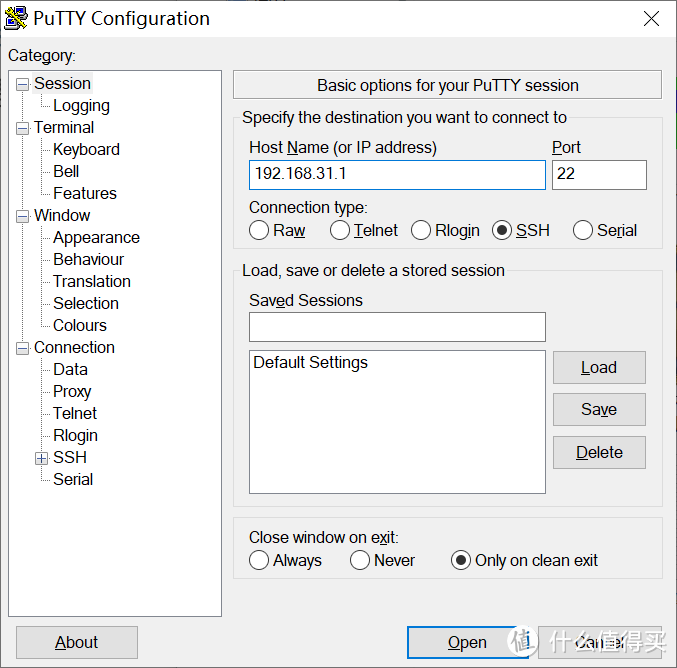
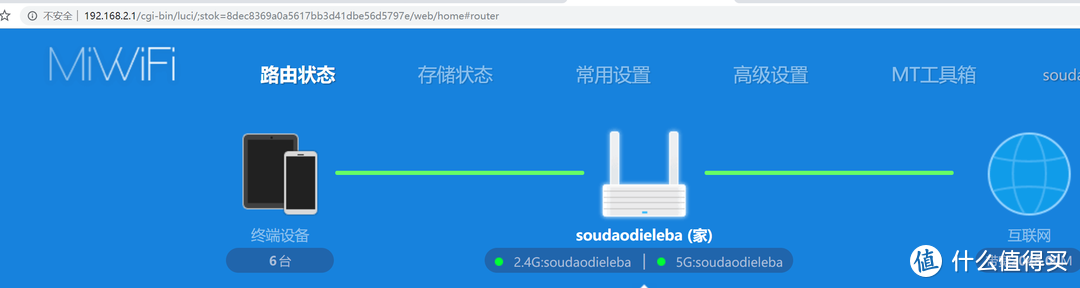
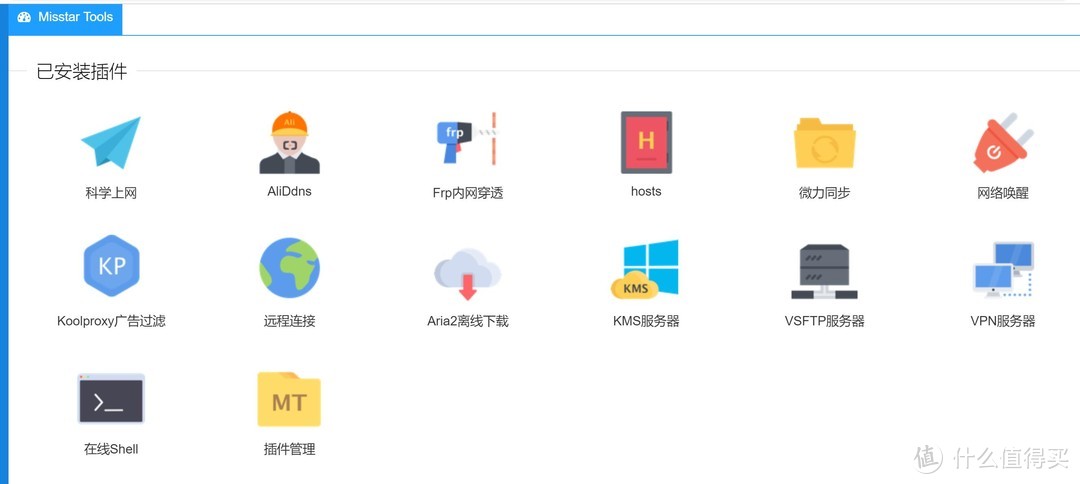
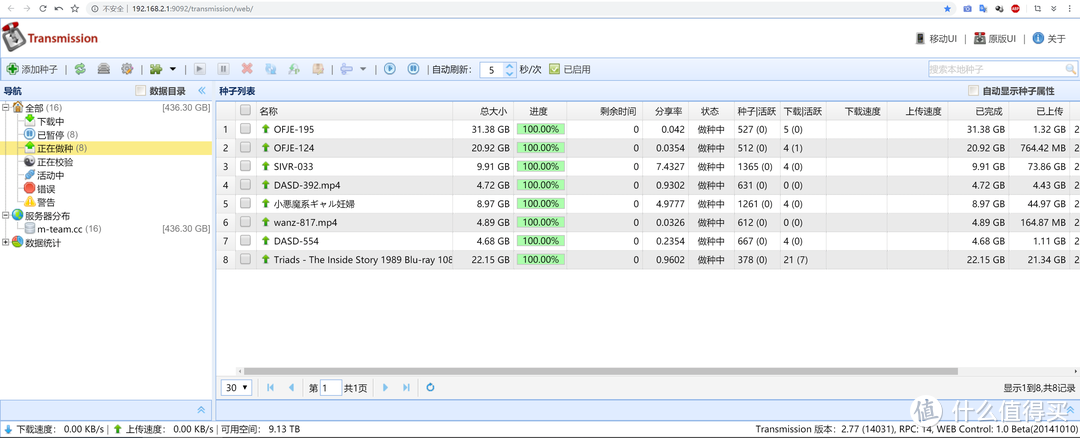
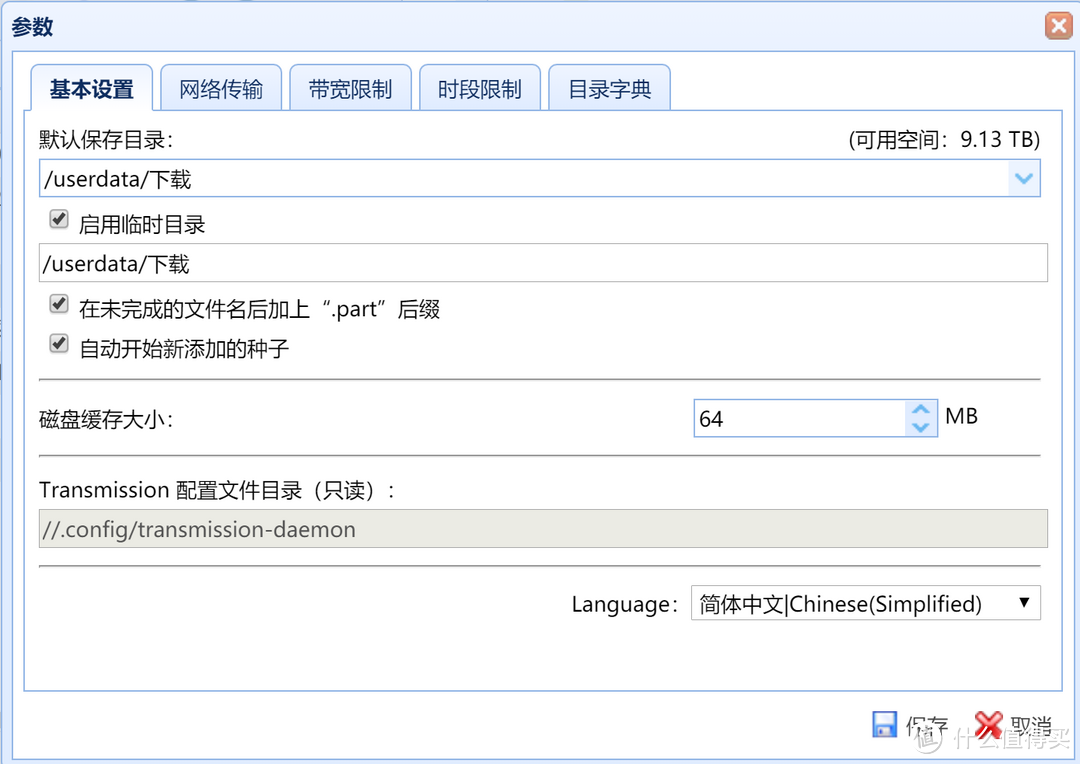
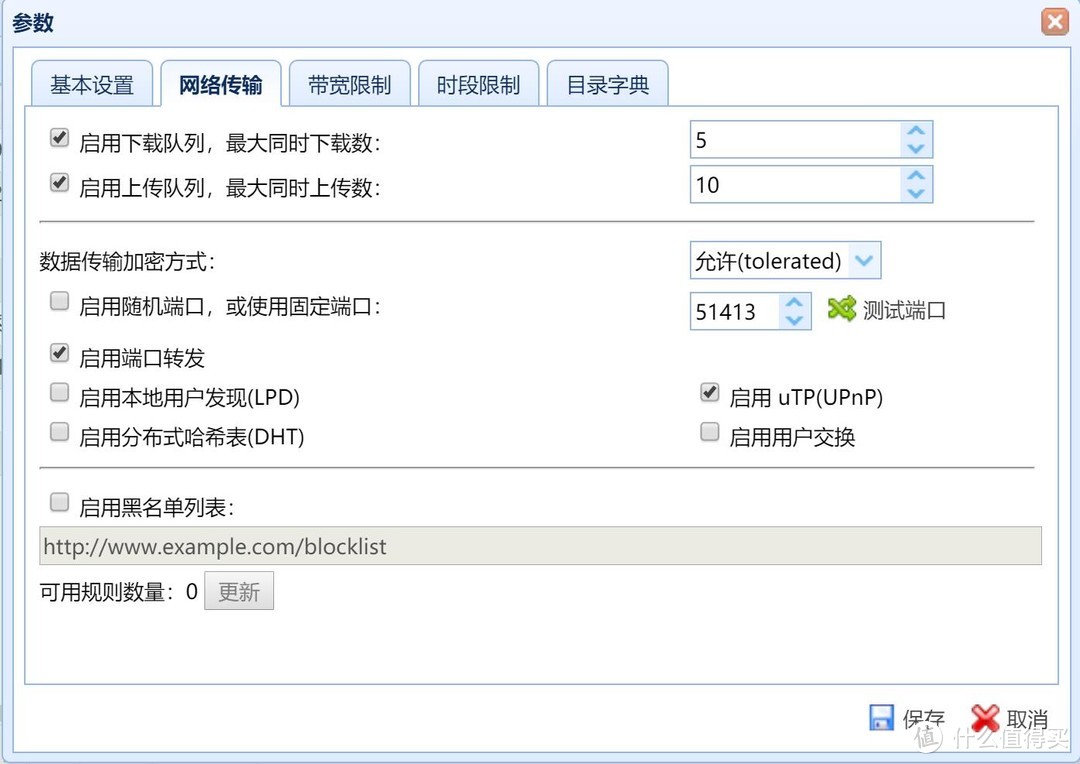
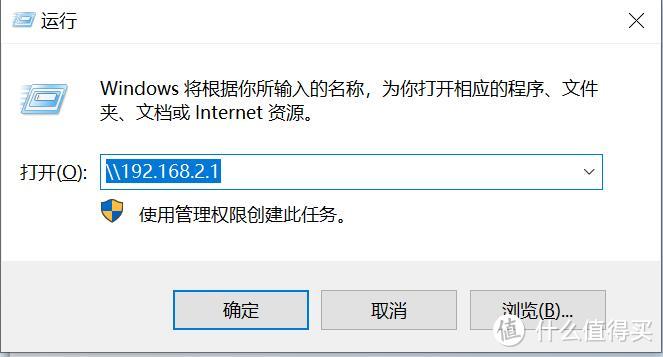
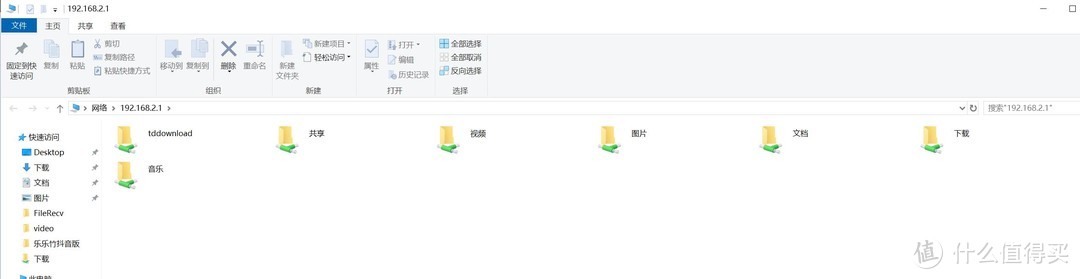

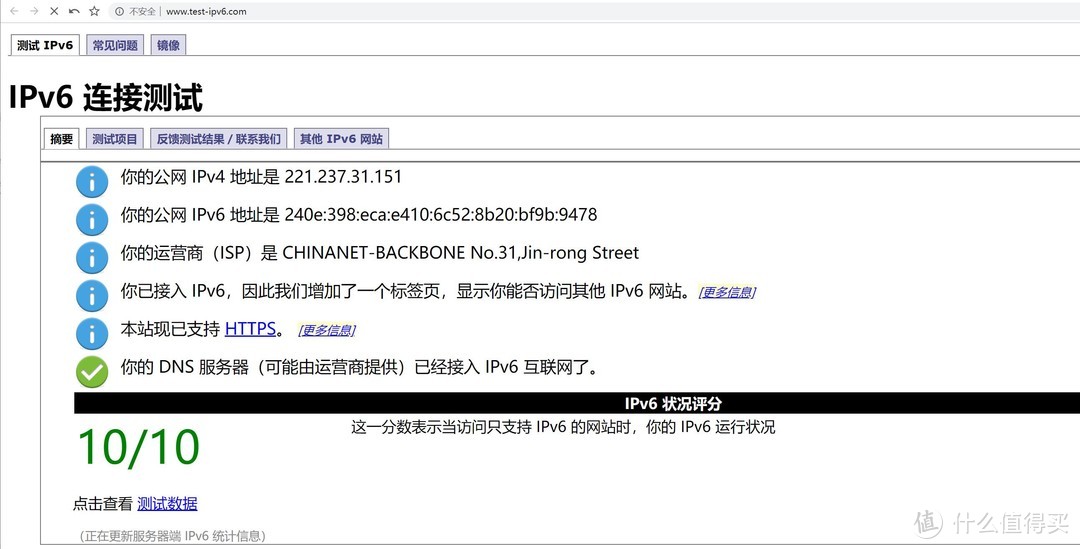
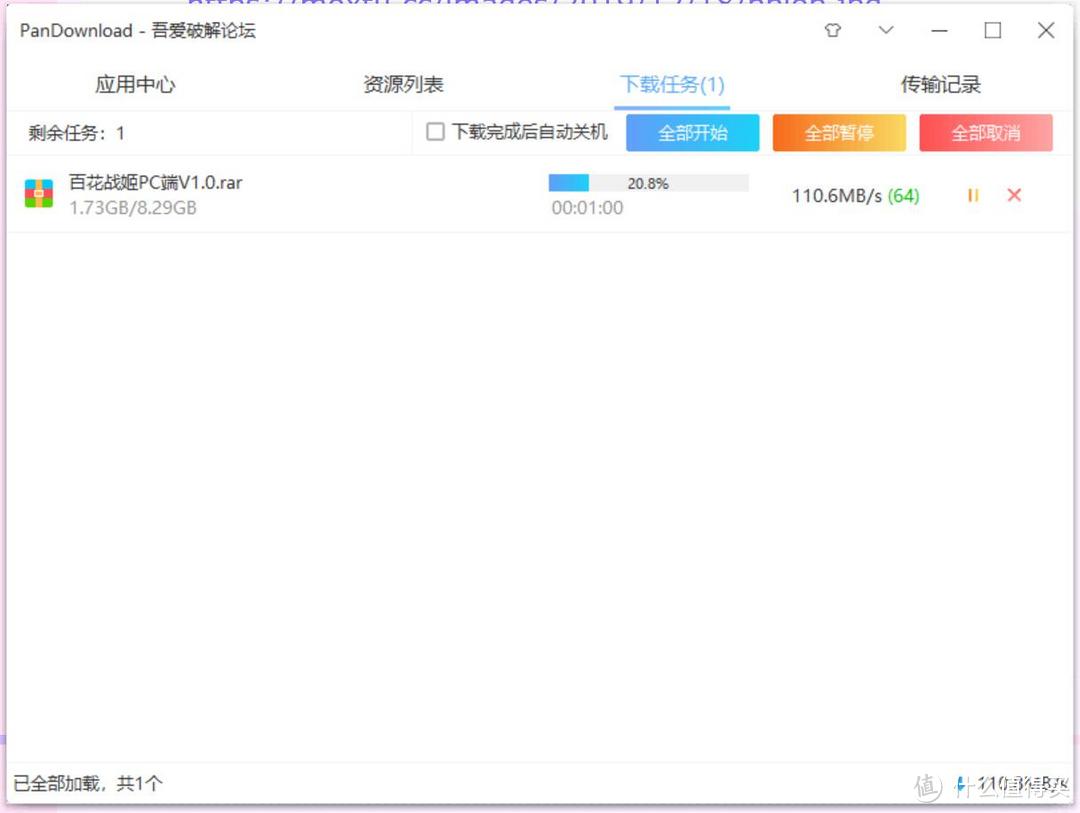


































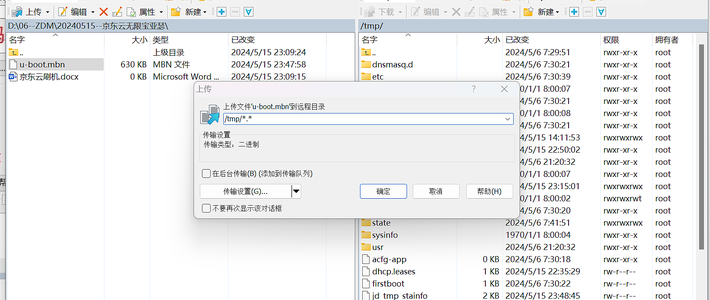















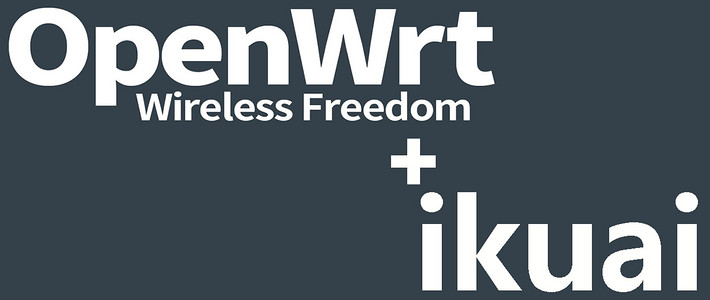










































地图上的旅行家
校验提示文案
抄作业也很勉强的小白
校验提示文案
Doge阿奶
校验提示文案
山坡上的小强
校验提示文案
SuperMaPro
校验提示文案
I小力丸YOU围脖
校验提示文案
jarvis6152
校验提示文案
jamevin
校验提示文案
跳虎DE好朋友
校验提示文案
雨韵苍茫
校验提示文案
雨韵苍茫
校验提示文案
抄作业也很勉强的小白
校验提示文案
跳虎DE好朋友
校验提示文案
山坡上的小强
校验提示文案
地图上的旅行家
校验提示文案
jamevin
校验提示文案
Doge阿奶
校验提示文案
jarvis6152
校验提示文案
I小力丸YOU围脖
校验提示文案
SuperMaPro
校验提示文案